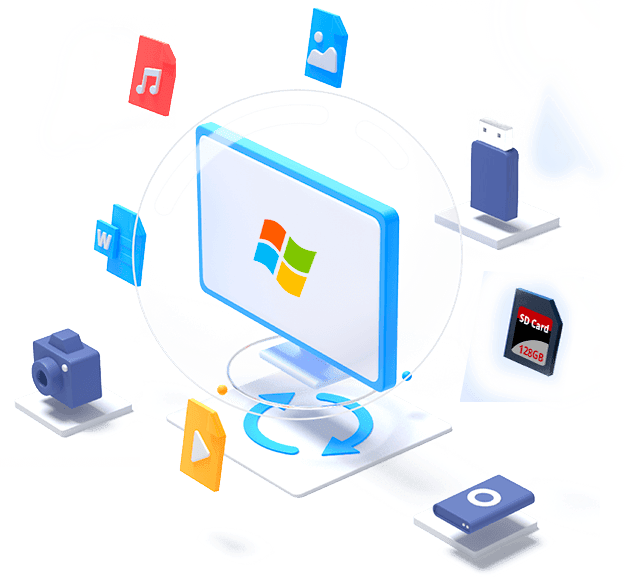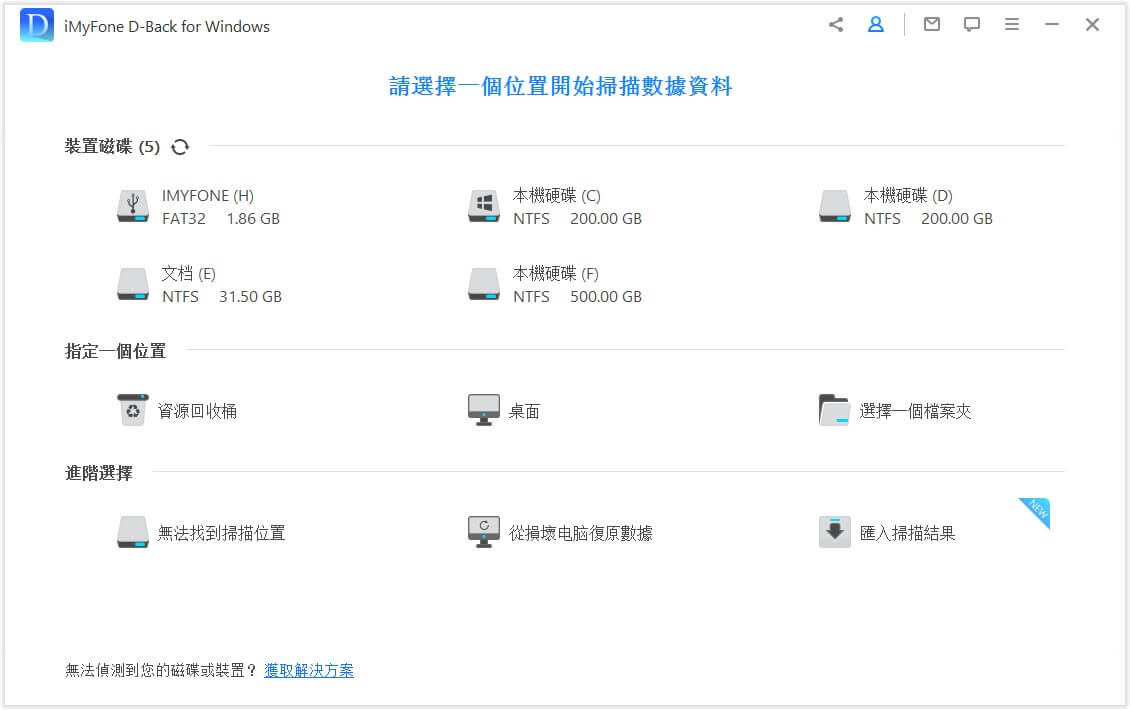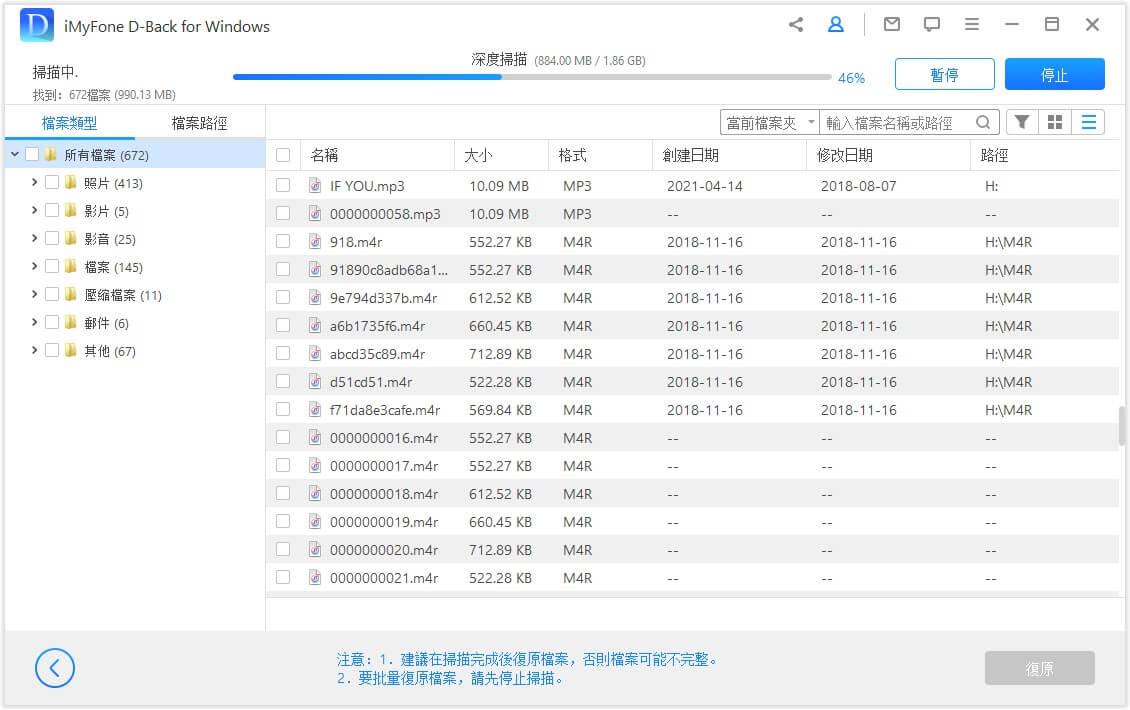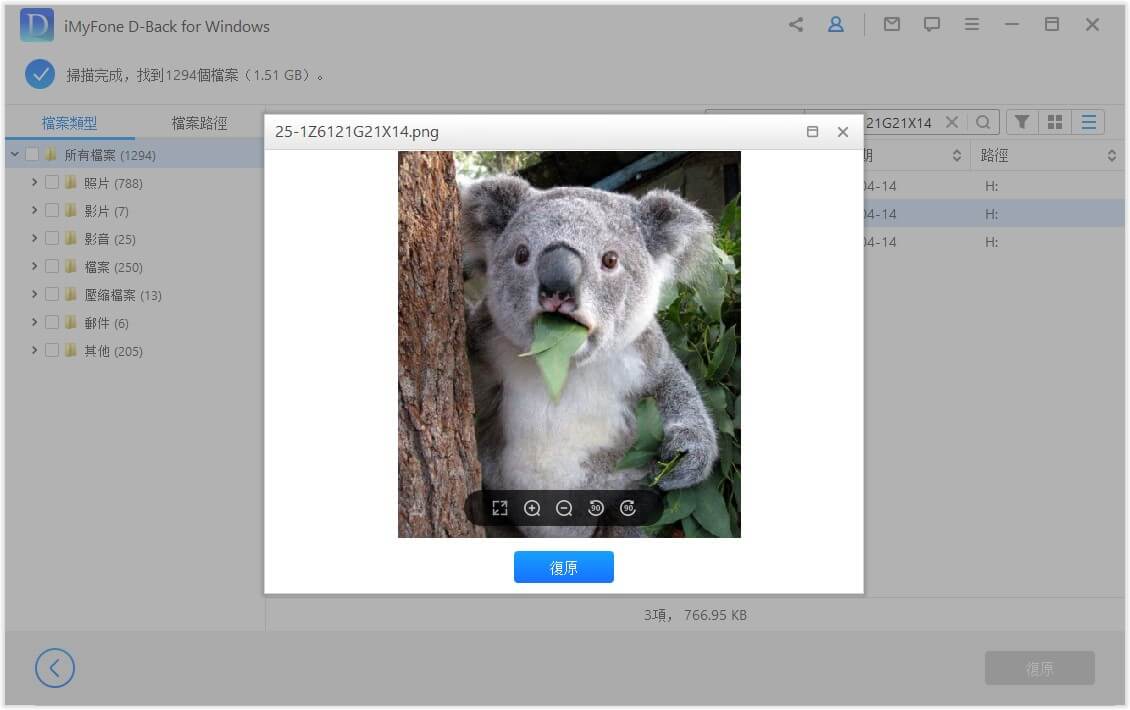全方位電腦檔案復原方案
不論何種理由遺失檔案,D-Back for Windows是最值得信賴能找回您資料的專家。
-
被刪除檔案復原
快速救回您不小心誤刪、遺失或修改的檔案,甚至您按下「Shift + Delete」鍵永久刪除的檔案,也能回復。資源回收筒還原
您曾從資源回收筒刪除檔案或是清空資源回收筒?別擔心,D-Back for Windows檔案找回工具能幫您快速還原。格式化裝置救援
幫助您從格式化的硬碟或其他外部裝置(如SD卡、隨身碟、SSD卡等)找回遺失的檔案。損壞的硬碟復原
快速從損毀/當機的硬碟中安全地救回遺失的資料,不用花時間往返來回維修店。遺失的分割區復原
幫您從格式化、重新分割或被誤刪的分割區、不當複製操作等恢復資料。RAW復原
您的硬碟或分隔區突然變成RAW檔案格式?別慌張,所有資料都能立刻從無法啟動或RAW格式硬碟還原。電腦損毀檔案救援
D-Back for Windows能幫您創建一個可啟動的硬碟,開啟損毀的電腦,讓您能登入並成功救出其中的檔案。快速且安全。其他資料遺失情境
D-Back for Windows還能救回因病毒攻擊、系統更新、作業系統重新安裝等情形下遺失的資料。親身體驗這些超強的功能!為何D-Back for Windows是資料救援最好的選擇
我們團隊努力不懈追求最好的解決方法。使用D-Back for Windows,讓您的資料救援過程高效且圓滿。只要按幾鍵,您所有的資料就被還原。
 超高復原率
結合全方位與深度掃描功能,它能從您的裝置挖掘及回復所有遺失、被刪除或誤刪的資料。從此不用再擔心檔案遺失。
超高復原率
結合全方位與深度掃描功能,它能從您的裝置挖掘及回復所有遺失、被刪除或誤刪的資料。從此不用再擔心檔案遺失。快速掃描
獨特的演算法讓它進行快速掃描。您可按照您所想要的中途暫停或恢復掃描過程。檔案過濾
檔案過濾特性能讓您依照檔案類型及日期快速地找到遺失的檔案。您也可以用檔案名稱直接搜尋。為您省下寶貴的時間。免費掃描與預覽
免費掃描遺失的資料,在確認救回前先預覽照片及文件,確保救回的是遺失的檔案。資料絕對安全
使用D-Back for Windows,您可自己在家救回資料,不用再將您的裝置送交資料回復中心。您的隱私可被保護。從任何儲存裝置還原遺失的資料
想要從您的PC、內建硬碟、SD/SDHC/CF卡、隨身碟或其他外接儲存裝置救回資料?讓D-Back for Windows資料救援工具來幫您。
D-Back for Windows能從任何您的可覆寫儲存媒介救回遺失的資料,不論哪個廠牌。
外接硬碟音樂/錄影播放器記憶卡SD卡數位相機內建硬碟隨身碟筆記本/台式電腦USB隨身碟SSD/HDD其他儲存媒介救回任何您需要的:支援1000種以上檔案類型
-
文檔TXT, DOC/DOCX, XLS/XLSX/XLSM/XLSB, PPT/PPTX, PDF, CWK, HTML/HTM, INDD, EPS, XML, PLIST, RTF, PUB, CSV等。
-
圖片JPG/JPEG, PNG, GIF, TIFF/TIF, BMP, PSD, CRW, CR2, NEF, ORF, RAF, SR2, MRW, DCR, WMF, DNG, ERF, RAW, ICO, CUR, SVG, ICNS, PBM, PGM, PPM, SVGZ, TGA, WBMP, WEBP, XBM, XPM等。
-
影片AVI, MOV, MP4, M4V, WMV, 3GP, 3G2, MKV, ASF, FLV, SWF, MPG, RM/RMVB, MPEG等。
-
音訊檔案AIF/AIFF, M4A, MP3, WAV, WMA, APE, MID/MIDI, OGG, AAC, RealAudio, VQF等。
-
電子郵件PST, DBX, EML/EMLX等(從Outlook, Outlook Express...)
-
壓縮檔及其他壓縮檔(如 ZIP, RAR, SIT, ISO等)及exe, html, SITX等。
免費試用版 VS 完整版
免費試用版
NT$0-
可從電腦中回復100M資料
-
深入掃描已刪除的資料
-
確認回復前進行免費預覽
-
多個檔案復原
-
多種裝置資料復原
-
遺失的分割區復原
-
RAW復原
完整版
NT$1,790-
從電腦中無限量回復資料
-
深入掃描已刪除的資料
-
回復前可預覽資料
-
多個檔案復原
-
多種裝置資料復原
-
遺失的分割區復原
-
RAW復原
我們被信賴與認可
30天退費保證 100%安全保證 交易安全保護 快速送達常見問答
D-Back for Windows 程式如何工作?當您刪除一個檔案時,它仍然不可見地儲存在硬碟中,而 D-Back for Windows 可以使用其高級算法搜尋和檢索它。選擇>掃瞄>預覽和恢復,只需要 3 個步驟。復原的過程需要多久?整個時間要看您的電腦與硬碟的狀況。如果硬碟容量小,只要幾分鐘即可。但如果您要掃描的是容量大的硬碟,就要耐心等候一會兒。但您的等待是值得的。我能還原很久以前刪除的檔案嗎?當然能。D-Back for Windows資料救援軟體能在您的裝置上進行全方位及深度掃描,並挖掘出資料。我們不少使用者就是這樣找回遺失多年的檔案。購買前,我如何能確定我的資料可被復原?在您購買前,我們提供免費掃描與預覽,您可以掃描您的系統,並預覽您想要的檔案,如此就能確保這軟體的功能。為什麼有些檔案不能預覽?即使軟體無法預覽某些檔案,但是仍然可以找回這些資料。為了方便您確認,我們在以下列出了 D-Back for PC 支援預覽的檔案格式。同時您也可以使用滑鼠更改預覽窗口的大小或將其最大化。
Windows:
圖片: JPG, JPEG, PNG, BMP, TIF, TIFF, ICO, CUR, SVG, ICNS, PBM, PGM, PPM, SVGZ, TGA, WBMP, WEBP, XBM, XPM, GIF 等。
音訊檔案: WAV, MP3, WMA, M4A, AIF, AIFF 等。
影片: MP4, SWF, MOV, AVI, MKV, MPG, ASF, WMV, 3GP 等。
文檔: TXT, XML, PLIST, RTF, PUB, XLSM, XLSB, CSV, DOC, DOCX, XLS, XLSX, PPT, PPTX, PDF 等。
電子郵件: EML, EMLX, MSG 等。
Mac:
文檔: TXT, XML, PLIST, RTF, XLSM, CSV, DOC, DOCX, XLS, XLSX, PPT, PPTX, PDF, HTML, KEY, numéros, pages 等。
圖片: JPEG, JPG, PNG, BMP, TIF, TIFF, ICO, CUR, SVG, ICNS, PBM, PGM, PPM, SVGZ, TGA, GIF, PSD, CRW, CR2, NEF, ORF, RAF, SR2, MRW, DCR, WMF, DNG, ERF, RAW, AI, HEIC 等。
音訊檔案: WAV, MP3, M4A, AIF, AIFF 等。
影片: M4V, MP4, MOV, 3GP, MPG 等。
電子郵件: EXL, EMLX 等。